Проверка монитора на битые пиксели онлайн

При покупке монитора для ПК или ноутбука отнюдь не последним моментом, на который стоит обратить внимание, является качество и состояние дисплея. Столь же верно это утверждение и в случае подготовки устройства к продаже. Один из наиболее неприятных дефектов, который очень часто можно просто не обнаружить при беглом осмотре — наличие битых пикселей.
Для поиска поврежденных участков на дисплее вы можете использовать специальные программы, такие как Dead Pixel Tester или PassMark MonitorTest. Но в некоторых ситуациях, к примеру, при покупке ноутбука или монитора, установка дополнительного софта — не самое удобное решение. Впрочем, с наличием доступа к сети на помощь приходят веб-сервисы для тестирования качества экрана.
Как проверить монитор на битые пиксели онлайн
Конечно, ни один из программных инструментов самостоятельно никаких повреждений на дисплее обнаружить не сможет. Оно и понятно — проблема, если она имеется, кроется в «железной» части аппарата без соответствующих датчиков. Принцип работы решений для проверки экрана скорее вспомогательный: тесты заключаются в «заливе» монитора различными фонами, узорами и фракталами, позволяющими вам самостоятельно определить, есть ли на дисплее выделяющиеся пиксели.
«Ну, — могли подумать вы, — труда не составит просто найти в интернете однородные картинки и произвести проверку с их помощью». Да, но в специальных онлайн-тестах также нет ничего сложного и они более показательны в оценке дефектов, чем обычные изображения. Именно с такими ресурсами вы и познакомитесь в этой статье.
Способ 1: Monteon
Этот инструмент является полноценным решением для калибровки мониторов. Сервис позволяет тщательно проверять различные параметры дисплеев ПК и мобильных устройств. В наличии тесты на мерцание, резкость, геометрию, контрастность и яркость, градиенты, а также цветопередачу экрана. Именно последний пункт в этом перечне нам и понадобится.
Онлайн-сервис Monteon
- Чтобы запустить проверку, воспользуйтесь кнопкой «Начать» на главной странице ресурса.

- Сервис сразу же переведет браузер в режим полноэкранного просмотра. Если этого не произошло, воспользуйтесь специальной иконкой в правом нижнем углу окна.

- С помощью стрелок, кружков на панели инструментов или просто щелкая по центральной области страницы, листайте слайды и пристально смотрите на дисплей в поиске неисправных участков. Так, если на одном из тестов вы найдете черную точку — это и есть битый (или «мертвый») пиксель.

Разработчики сервиса рекомендуют проводить проверку в тусклом или максимально затемненном помещении, так как именно в этих условиях вам будет легче обнаружить дефект. По тем же причинам следует отключить любое контролирующее ПО видеокарты, если таковое имеется.
Способ 2: CatLair
Простой и удобный веб-сайт для поиска битых пикселей, а также минимальной диагностики мониторов десктопных и мобильных устройств. Среди доступных опций, помимо нужной нам, имеется возможность проверки частоты синхронизации дисплея, балансировки цветов и «плавания» картинки.
Онлайн-сервис CatLair
- Тестирование начинается сразу при переходе на страницу сайта. Для полноценной проверки воспользуйтесь кнопкой «F11», чтобы развернуть окно на весь экран.

- Менять фоновые картинки можно при помощи соответствующих иконок на панели управления. Чтобы скрыть все элементы, просто щелкните в любом пустом месте страницы.

Для каждого теста сервис предлагает подробное описание и подсказку, на что следует обратить внимание. Что же касается удобства, то ресурсом без проблем можно пользоваться даже на смартфонах с дисплеями совсем небольших размеров.
Читайте также: Программы для проверки монитора
Как видите, даже для более или менее основательной проверки монитора необязательно использовать специальное ПО. Ну а для поиска битых пикселей и вовсе ничего не нужно, кроме веб-браузера и доступа в интернет.
 Мы рады, что смогли помочь Вам в решении проблемы.
Мы рады, что смогли помочь Вам в решении проблемы. Опишите, что у вас не получилось.
Наши специалисты постараются ответить максимально быстро.
Опишите, что у вас не получилось.
Наши специалисты постараются ответить максимально быстро.Помогла ли вам эта статья?
ДА НЕТТесты проверки и настройки монитора
Добро пожаловать
monteon — сервис для теста монитора компьютера или дисплея мобильного устройства. С помощью тестовых экранов вы можете легко настроить параметры вашего монитора, чтобы получить наилучшее качество изображения. Ряд тестов помогут вам оценить качество изображения монитора. Даже с первых тестовых экранов, вы можете откалибровать монитор, отрегулировав яркость, контрастность, фазу синхронизации, резкость и гамму-коррекцию монитора.
Тесты лучше всего рассматривать при тусклом или темном окружающем свете и в полноэкранном режиме. При запуске тестов будет автоматически предложено перейти в полноэкранный режим. При движении указателя мыши внизу экрана появится панель управления тестами. С помощью элементов управления на панели вы сможете выбирать нужный вам тест, поворачивать слайд (если это предусмотрено тестом), вернуться на главную страницу или выключить полноэкранный режим. С левой и правой стороны экрана при движении мыши отображаются кнопки перехода между тестами. Элементы управления для удобства исчезают с экрана при отсутствии движения указателя мыши. Кроме того, предусмотрены горячие клавиши управления. Для перехода между тестовыми экранами используйте клавиши «Влево», «Вправо» или «Пробел», либо колесико мыши. Для поворота слайдов – «Вверх» и «Вниз», для выхода из теста — «Esc».
Если у вас установлены какие-либо системы управления цветом, действующих в операционной системе или дополнительное корректирующее ПО видеокарты, рекомендуется отключить их в первую очередь. Для начала необходимо внести корректировки в настройки монитора, чтобы его характеристики были как можно ближе к идеалу, насколько это возможно, и только после этого использовать какое-либо программное обеспечение управления цветом, чтобы компенсировать любые малые возможные отклонения или недостатки.
Далее описано что и как можно проверить с помощью тестов сервиса monteon, на что следует обратить внимание и прочие полезные советы.
Цветопередача
Этот классический шаблон используется для проверки настройки основных цветов и оттенков. В настоящее время особых проблем с передачей цвета обычно не возникает (особенно на LCD мониторах), так что вам скорее всего даже не нужно изменять эти настройки. Этот тест может быть использован для проверки того, что монитор правильно отображает цвета без каких-либо артефактов. Если ваш монитор поддерживает фильтры (или имеется ПО фильтрации цветов), то вы можете с помощью таких фильтров проверить, что монитор четко передает цвета без примесей (т.е. например, при использовании красного фильтра, красная полоса не должна менять оттенок).
Битые пиксели
В современных мониторах для цветовоспроизведения используется цветовая модель RGB (аббревиатура английских слов Red, Green, Blue — красный, зелёный, синий). Каждый пиксель экрана состоит из трех каналов. Смешивание этих трех цветов в разной интенсивности дают различные цвета, одинаковой интенсивности — оттенки серого. В серии тестов цветопередачи имеются одноцветные шаблонные экраны. В этих тестах используется только один определенный цветовой канал. Отдельно красный экран, отдельно зеленый и отдельно синий.
Эти тесты кроме полноты цвета канала позволяют сделать проверку на битые пиксели или как их еще называют — мертвые пиксели. Для проверки на битые пиксели необходимо на одноцветном тестовом экране внимательно просмотреть весь экран. На нем не должно быть черных точек. Проверять нужно каждый канал, т.к. каждый пиксель состоит из трех каналов. Поэтому совсем не обязательно, что если на одном канале все хорошо, то и на другом будет все в порядке. Если вы нашли черную точку на одном из этих тестов — значит вы нашли битый пиксель. Определенно, наличие дефекта даже в одном из каналов пикселя, приведет к искажению цветовоспроизведения в данном пикселе (точке). Наличие нескольких мертвых пикселей нормально для старых мониторов, но новый не должен иметь таких дефектов. В данной серии дополнительно имеются цветовые тесты смешивания каналов: желтый цвет (красный+зеленый), пурпурный (красный+синий), голубой (зеленый+синий) и белый (красный+зеленый+синий).Градиенты
В данной серии тестов представлены экранные шаблоны с плавными градиентами. Все градиенты должны отображаться гладко, без каких-либо полос, линий и резкой перемены цвета. Полосы появляются если монитор не в состоянии правильно воспроизвести истинные цвета и плавный переход. Хороший монитор будет отображать совершенно плавный переход.
Мерцание
На многих VGA-мониторах необходимо корректировать так называемый параметр clock/phase (синхронизация фазы). Данные тестовые изображения лучше всего рассматривать в полноэкранном режиме. На большом расстоянии от монитора они должны выглядеть серыми. При близком рассмотрении должен быть четко виден мелкий узор чередующихся контрастных пикселей (черных и белых).
При неправильно настроенной синхронизации, изображения мерцают или создается впечатление «бегающих пикселей». Или если изображения выглядят сплошным серым цветом (не видно точек даже при близком рассмотрении) или есть черно-белые полосы (вертикальные или изогнутые), то также необходима корректировка.
Большинство мониторов имеют функцию автоматической настройки данного параметра. Обычно она называется «Auto» или «AutoSet». В зависимости от типа монитора могут быть опции ручной настройки.
Резкость
Резкость очень важна. Резкость отвечает за уровень четкости границы между светлыми и темными участками. Например, если вам кажется, что буквы текста размыты, то скорее всего уровень резкости недостаточен. Настроив определенный уровень резкости на дисплее можно получить приятный для глаза картинку или текст. Но чрезмерная резкость так же плохо, как недостаточная.
В отличие от яркости, контрастности, цвета и оттенка, не существует «идеального» уровня резкости. Т.к., по крайней мере частично, восприятие и оптимальное значение резкости изображения зависит от целого ряда факторов, включая способ отображения, размер экрана и как далеко вы обычно находитесь от экрана.
На тесте, пример которого приведен выше, при достаточном уровне резкости вы должны четко видеть мелкие узоры в шахмиатном порядке. При недостатовной резкости некоторые квадраты сливаются в сплошной серый цвет. Центральный круг должен четко выделяться.
На другом тесте вы должны видеть четкие прямогуольники и линии без размытых краев, ореолов и прочих артефактов. Диагональные линии также должны быть ровными.
Контрастность и яркость
В данной серии тестов на изображениях вы должны видеть четкие границы между полосками и квадратами. Если какие-то участки сливаются и становятся одного цвета или не видны на фоне вовсе, то значит необходимо отрегулировать яркость и контрастность. На хорошем мониторе, вы должны увидеть равные ступени яркости во всем представленном в тестах диапазоне и во всех цветах.
Зонная яркость
Этот тест хороший способ проверить уровень общего воспроизводства яркости, и не плохой шаблон для проверки четкости. Центральная часть экрана должна выглядеть гладкой и чистой. Дальше от центра, ближе к краям, контуры должны cтановиться все более и более резкими и менее гладкими. Ближе к краям экрана могут появиться мнимые ложные концентрические окружности. Если эти контуры яйцевидные или овальные, то что-то не так. В углах экрана возможен небольшой, почти незаметный спад яркости. Если спад яркости большой или же все сливается, то это не так хорошо.
Геометрия и сетки
Эти тесты предназначены для проверки правильной геометрии и вписываемости воспроизводимого монитором изображения.
Отсечение изображения
Не каждый дисплей на самом деле показывает вам каждый пиксель, который передается видеокартой монитору. Этот тест покажет вам, как часть изображения отсутствует. Если монитор настроен правильно, вы должны увидеть белую линию на внешней кромке всех пронумерованных прямоугольников по всему краю экрана. Если у некоторых прямоугольникв не хватает внешней белой линии у края экрана, то это значит, что край изображения обрезается. Номер у такого отсеченного прямоугольника показывает как много пикселей не хватает на этом краю экрана.
Формат 16:9
Тест, пример которого приведен выше, предназначен для проверки широкоформатных дисплеев с соотношением сторон 16:9. Здесь вы должны увидеть сетку из 16 одинаковых квадратов по горизонтали и 9 таких же квадратов по вертикали. По углам должы быть видны окружности правильной формы. Если вы их не видите или они отсечены или искажены, то ваш монитор либо не поддерживает соответствующий режим, либо необходимо настроить масштабирование изображения, которое может быть в сервисном меню дисплея.
Запустить тесты
Проверка на битые пиксели онлайн
Как многим может быть известно современные мониторы нередко страдают от проблемы битых пикселей. Битый пиксель это точка на экране, которая по какой – то причине перестала менять свой цвет в соответствии с выводимым на экран изображением. И это совсем не обязательно пиксель белого или черного цвета. Он может быть любого цвета.
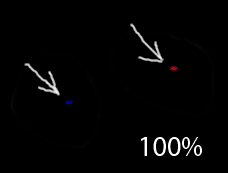
Возможные цвета битых пикселей
Сразу после покупки телевизора, монитора, ноутбука или смартфона рекомендуется провести проверку его дисплея на предмет наличия битых пикселей. В данной статье вы узнаете как быстро провести проверку на битые пиксели онлайн.
Для онлайн проверки в нашей статье приведен специальный сайт, на котором вы сможете менять заполнение экрана разными цветами для поиска тех самых неработающих пикселей.
А в конце статьи будет видео, запустив которое на весь экран, вы также без труда сможете в онлайн режиме проверить экран вашего устройства на наличие неисправных пикселей.
Monteon.ru – сайт для проверки на битые пиксели онлайн
Для начала проверки переходим на сайт:
http://monteon.ru
Далее нажимаем на центральную синюю кнопку “Начать”.
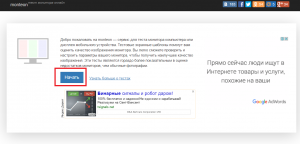
Сайт онлайн проверки на битые пиксели
После этого страница вашего браузера перейдет в режим полного экрана, где, кликая мышкой, вы сможете менять цвета заполнения, чтобы найти битые пиксели всех типов и цветов.
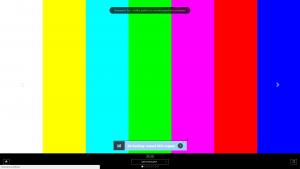
Тест на выявление битых пикселей
Для окончания проверки жмете кнопку “Esc” на клавиатуре и закрываете станицу сайта.
Видео для онлайн проверки на битые пиксели
Запускайте видео в полно экранном режиме.
Проверка на битые пиксели онлайн
Битые пиксели иногда встречаются даже на новых экранах, особенно на китайских аналогов. В этой статье я объясню, что такое пиксели и по каким причинам они могут выйти из строя, как можно определить битые пиксели на ЖК экране и что вы можете сделать, чтобы попытаться исправить эту проблему самостоятельно.
Что такое пиксель
Пиксель («элемента изображения») является базовой единицей программируемого цвета на дисплее компьютера или в изображении компьютера. Физический размер пикселя зависит от того, какое вы установили разрешение для экрана дисплея. Конкретный цвет, который описывает пиксель, представляет собой смесь трех компонентов цветового спектра — RGB. Для задания цвета пикселя выделяется до трех байтов данных, по одному байту для каждого основного компонента цвета. Истинная цветная или 24-битная система цветов использует все три байта. Однако во многих системах цветного отображения используется только один байт (ограничение дисплея до 256 разных цветов).
Четкость изображения на экране иногда выражается как dpi (точек на дюйм). (В этом использовании точка означает пиксель.) Точки на дюйм определяются как размером физического экрана, так и разрешением.
Причина выходят из строя пиксилей?
Если вам никогда не приходилось иметь дело с застрявшими пикселями, вы должны знать, что эти небольшие дефекты экрана обычно вызваны неисправными транзисторами или неравномерным распределением жидкокристаллической жидкости внутри дисплея. К счастью, эта проблема обычно может быть исправлена.
Темными точками обычно они вызваны мертвыми транзисторами. Невозможно исправить. Порты пикселей являются неправильным цветом или иным образом отображаются неправильно: неполный дефект субпиксели от слоя пленки RGB, который неправильно разрезан, не может быть исправлен.
Яркие точки: это вызвано неустойчивым транзистором, который пропускает свет через все вспомогательные пиксели или ни один из них.
Мертвый пиксели
Мертвые пиксели на жидкокристаллическом дисплее (LCD), которые не работают должным образом, выглядят в виде темных точек, ярких точек и частичные субпиксельные дефекты. На картинке ниже вы можете увидеть примеры мертвых пикселей.
![]()
Как проверить экран на существование битых пикселей
Видео для проверки на битые пиксели
Как убрать битые пиксесли
Важно: ни один из этих методов не гарантированно работает, поэтому вы используете их на свой страх и риск.
Два метода, которые помогут вам вернуть эти застревающие пиксели в рабочий режим.
- Программный метод.
Существует несколько программных решений, которые будут пытаться повторно активировать застрявшие пиксели. Вот несколько бесплатных:
1.UDPixel: бесплатное приложение, которое быстро меняет все пиксели, расположенные вокруг застрявшего. Просто продолжайте работать в течение нескольких часов и убедитесь, что это устраняет вашу проблему.
2.JScreenFix: веб-приложение, которое включает и выключает все пиксели примерно 60 раз в секунду.
- Метод массажа экрану.
Сначала отобразите на экране полностью черное изображение. Дисплей должен быть включен, чтобы это работало. Используйте небольшой остроконечный объект(Можно использовать ушную палочку) с тусклым закругленным концом и осторожно нажмите на застрявший пиксель, пока он не начнет работать снова. Обычно времени для исправления этой проблемы, вам понадобится от 10 до 30 минут. Если пиксель упорно не хочет работать после 30 минут массажа можно попробовать комбинацию массажа со включением программ для проверки битых пикселей, описанных выше.
как проверить и убрать. Лечение монитора

Вы включаете монитор (или телевизор), и видите на картинке выбивающуюся из нужных цветов точку? Она может быть постоянно черной или постоянно белой, реже — синей, красной или зеленой. Но каким бы ни был битый пиксель, приятного в этом мало: даже одна проблемная точка будет мозолить глаза и портить впечатление от качественного, в целом, экрана.
Почему так происходит, откуда берутся битые пиксели и что с ними делать — расскажем ниже.
Коротко об устройстве монитора и о причине проблем с пикселями
В ЖК-экранах изображение создается из «сетки» из нескольких миллионов (или даже десятков миллионов, если это 4К-монитор) пикселей. Каждый пиксель состоит из 3 субпикселей: красного, зеленого и синего. Каждый субпиксель — управляется транзистором, который его «включает» или «выключает».
Если транзистор дает сбой — субпиксель, которым он управляет, останется включенным или выключенным. На экране мы будем это видеть, как выбивающуюся по цвету точку.
Как выглядят битые пиксели:
- белые («мертвый» пиксель) — значит, что транзистор у него всегда выключен;
- черные («горячий» пиксель) — транзистор всегда включен;
- красные, синие или зеленые, не меняющие цвет («зависший» пиксель, если транзистор отдельного субпикселя работает, но завис в каком-то положении).
![]()
А возможно и такое, что повреждается сразу группа пикселей. Визуально это может показываться как более крупная точка, так и как пятно разного размера, или даже целая линия.
Как проверять монитор перед покупкой?
Проверка нужна как с БУ, так и с новыми мониторами.
Как проверить монитор на битые пиксели:
- «Ручной» цветной тест. Самый простой вариант: вывести на экран однотонный фон (поочередно черный, белый, красный, синий и зеленый). На контрасте дефекты будут бросаться в глаза. Для проверки скидываем однотонные фоны на «флешку», и берем с собой.
- Использование специальной программы (например: Dead Pixel Tester, InjuredPixels, IsMyLCDOk, Bad Crystal). Любой такой тест на битые пиксели работает по тому же принципу: выводит на экран окрашенные в разные цвета фоны.
- Онлайн-сервисы (например: Monteon, Vanity Monitor Test, DeadPixelBuddy). Суть та же, только «флешку» брать не придется — проверка запускается на сайте.
Можно ли устранить дефекты?
«Лечение» возможно, только если это цветные точки. У черных и белых — поврежден транзистор, и его можно только заменить (но это тяжело сделать даже в сервисе).
Способы исправления:
- Физически. «Зависший» транзистор может снова заработать, если на него слегка надавить (например, ватной палочкой).
- Программно. Приложение запускает быстро меняющиеся разноцветные фоны. Частая смена может вернуть затормозивший транзистор в работу. Есть даже ролики на Ютубе, которые действуют по такому принципу (например — PixelFixel).
Можно ли заменить монитор с битым пикселем?
Можно, но не всегда.
Существует международный регламент ISO-13406-2, по которому мониторы делятся на 4 класса. Топовый — первый, у него все битые пиксели считаются браком, и монитор вам обязаны заменить или починить по гарантии. Естественно, что такие дисплеи стоят дороже всего.
А вот у 2-4 типов — битые пиксели уже не являются браком, если их не больше определенного количества. Сколько битых пикселей допускается:
- у 2 типа (почти все среднебюджетные мониторы) — не больше 2 дефектов;
- у 3 типа (бюджетные моники) — допустимо 5-50 битых пикселей;
- у 4 типа (самые дешевые) — от 50 до 500 (!).
Гуглите эту классификацию для выбранного монитора при покупке, чтобы понимать, на что вы можете рассчитывать. Если неприятный сюрприз все же обнаружился, когда вы покупали новый монитор — товар можно вернуть в течение 14 дней, предоставив чек и упаковку, и не объясняя причину возврата.
В тему: 10 крутых фишек WhatsApp, о которых вы даже не догадывались
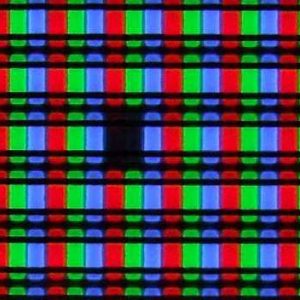 Через монитор или экран ноутбука пользователь потребляет информацию, поэтому наличие дефектов на нем недопустимо. Сам по себе монитор – это довольно простое устройство, но при этом достаточно хрупкое. Главная неприятность, с которой может столкнуться пользователь при покупке монитора, это наличие битых пикселей, то есть таких элементов экрана, которые не способны правильно транслировать цвета. Чтобы не столкнуться с такой проблемой, нужно при покупке монитора его тщательно проверять, и в рамках данной статьи мы рассмотрим, как это делать.
Через монитор или экран ноутбука пользователь потребляет информацию, поэтому наличие дефектов на нем недопустимо. Сам по себе монитор – это довольно простое устройство, но при этом достаточно хрупкое. Главная неприятность, с которой может столкнуться пользователь при покупке монитора, это наличие битых пикселей, то есть таких элементов экрана, которые не способны правильно транслировать цвета. Чтобы не столкнуться с такой проблемой, нужно при покупке монитора его тщательно проверять, и в рамках данной статьи мы рассмотрим, как это делать.
Оглавление: 1. Что такое пиксель, какие бывают битые пиксели 2. Почему важно проверять монитор на битые пиксели при покупке 3. Как проверить монитор на битые пиксели - Программы для проверки монитора на битые пиксели - Сайты для проверки монитора на битые пиксели 4. Лечение битых пикселей монитора
Что такое пиксель, какие бывают битые пиксели
Для начала нужно рассказать немного теории. Пиксель – это минимальная часть дисплея, отображающая картинка. В зависимости от разрешения дисплея и его диагонали, пиксель может быть больше или меньше в плане физических размеров.
Обратите внимание: В современных мониторах может использоваться несколько миллионов пикселей.
Если один из пикселей или группа пикселей не работает, на данной части экрана изображение не будет соответствовать тому, которое передается на монитор от системного блока. Можно выделить несколько видов битых пикселей:
- Нерабочие. Данные пиксели не передают картинку, и они всегда черные;
- Застрявшие пиксели. Чаще всего это пиксели, которые зависли в синем, красном или зеленом цвете. Они не способны работать с RGB-цветами;
- Постоянно светящиеся пиксели. Это пиксели, которые постоянно горят белым цветом.
Обратите внимание: Иногда выходит из строя не один пиксель, а повреждается группа пикселей в горизонтальной или вертикальной полосе, либо «квадраты» пикселей, например, 5 на 5 или 10 на 10 элементов.
Почему важно проверять монитор на битые пиксели при покупке
Приобретая новый монитор или ноутбук, обязательно в магазине сразу выполнить проверку на битые пиксели. Связано это с тем, что если вы обнаружите подобный дефект после покупки, то далеко не факт, что вернуть монитор можно будет по гарантии. Дело в том, что существует стандарт ISO13406-2, который определяет допустимое количество дефектных пикселей для мониторов различного класса.
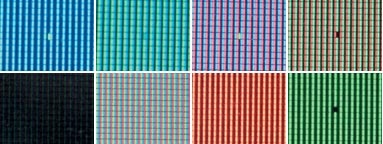
Данный стандарт предусматривает выпуск на рынок мониторов по 4 классам качества. Самый лучший класс – первый, худший – четвертый.
Обратите внимание: Практически все массовые мониторы выпускаются по второму классу качества, соответственно, по стандарту ISO13406-2 в них подразумевается наличие битых пикселей.
Согласно стандарту ISO13406-2, допускается следующее количество нерабочих или неправильно работающих пикселей в мониторах различного класса на один миллион пикселей в панели:
- 1 класс качества. Дефектных пикселей быть не должно совсем;
- 2 класс качества. Допускается не более 2 постоянно горящих белых пикселей, 2 постоянно не горящих черных пикселей, 5 пикселей с другими дефектами;
- 3 класс качества. Допускается не более 5 постоянно горящих белых пикселей, 15 постоянно не горящих черных пикселей, 50 пикселей с другими дефектами;
- 4 класс качества. Допускается не более 50 постоянно горящих белых пикселей, 150 постоянно не горящих черных пикселей, 500 пикселей с другими дефектами.
Стоит отметить, что допустимое значение дефектных пикселей не означает то, что они обязательно присутствуют на мониторе того или иного класса. Класс качества монитора по принятым стандартам определяет сам производитель устройства. В зависимости от того, какой класс он определит, на него накладываются дополнительные гарантийные обязательства.
Как проверить монитор на битые пиксели
 Приобретая технику в магазине, всегда есть возможность выполнить ее проверку прямо на месте, и в ситуации с монитором это обязательно нужно сделать. Существуют специальные приложения, которые позволяют проверить монитор на дефектные пиксели. Программы имеются, как автономные, так и представленные на различных сайтах.
Приобретая технику в магазине, всегда есть возможность выполнить ее проверку прямо на месте, и в ситуации с монитором это обязательно нужно сделать. Существуют специальные приложения, которые позволяют проверить монитор на дефектные пиксели. Программы имеются, как автономные, так и представленные на различных сайтах.
Принцип работы всех программ для проверки экрана на битые пиксели идентичен. Вся рабочая область дисплея заполняется единым цветом, группой цветов или градиентом, что позволяет увидеть битые пиксели, если они имеются на мониторе. Рассмотрим основные программы и сайты, которые могут использоваться для подобной проверки.
Программы для проверки монитора на битые пиксели
Если покупать монитор в магазине, лучше предварительно записать одну из описанных выше программ на флешку, чтобы выполнить проверку на месте.
Dead Pixel Tester
Одно из самых известных бесплатных приложений для проверки монитора на битые пиксели. Чтобы воспользоваться программой Dead Pixel Tester необходимо:
- Скачать ее с официального сайта разработчиков;
- Запустить приложение. Что важно – оно не требует установки;
- Далее в графе «Pettern» выбирайте нужный режим работы приложения. Это может быть заливка экрана одним цветом, градиентом, разными цветами, узорами и так далее. Нажмите на кнопку «Colour selector», чтобы выбрать цвет заливки. Скрыть с экрана блоки настройки работы программы можно, если нажать правой кнопкой мыши в любом месте.

Среди возможностей программы следует отметить возможность постановки функции смены режимов на таймер, для этого надо поставить галочку в пункте «Auto Colour Cycle» и задать время в миллисекундах. После этого режимы будут меняться автоматически.
Еще одна возможность программы – это создание на экране ограниченной области с постоянно меняющимися цветами. Чтобы ее создать, необходимо нажать на кнопку «Exerciser», после чего будет создана соответствующая квадратная область. Ее можно перетаскивать левой кнопкой мыши. Если имеются сомнения, что в какой-то части монитора присутствует битый пиксель, данный инструмент помогает в этом убедиться.
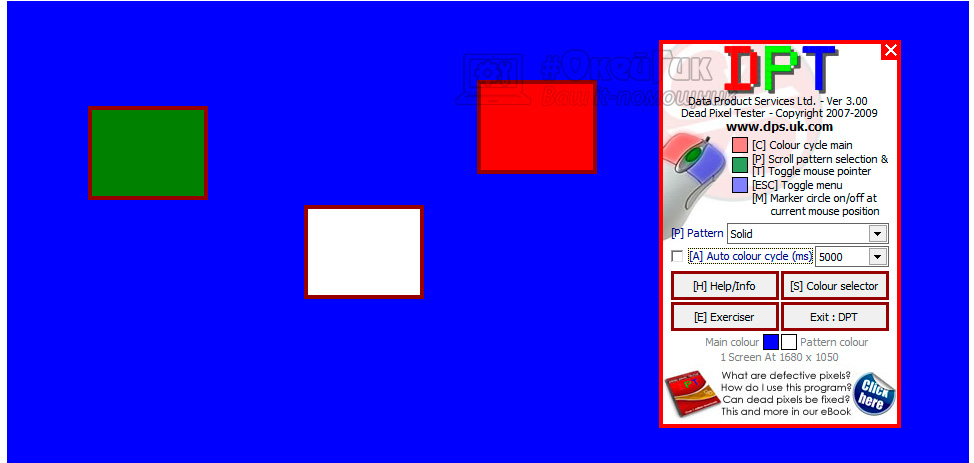
IsMyLcdOk
IsMyLcdOk – еще одно приложение, которое хорошо справляется с задачей по диагностике битых пикселей монитора. Программа также не требует установки, и ее можно с легкостью бесплатно скачать в интернете. Приложение весит совсем немного и работает крайне просто.
При первом запуске программы IsMyLcdOk появится информация, в которой описано, что следует нажимать для проведения проверки. Чтобы после начала диагностики вновь вернуться к инструкции, нужно будет нажать F1.

Чтобы провести тестирование, выберите режим кнопками F2-F5. Среди доступных в программе IsMyLcdOk режимов проверки монитора:
- Проверка BitBlt MB/сек;
- Окрашенные прямоугольники;
- Окрашенные полосы;
- Проверка долговечности;
- Вертикальные линии;
- Горизонтальные линии.

Помимо особых режимов, возможно и просто переключение цветов или градиентов.
Сайты для проверки монитора на битые пиксели
Если не хочется загружать на компьютер программу для проверки монитора, можно воспользоваться сайтами с подобной функциональностью. Рассмотрим пару вариантов.
Обратите внимание: Сайты для проверки экрана на битые пиксели удобно использовать, например, при тестировании планшетов или смартфонов.
Monteon
Простой и функциональный сервис для тестирования монитора на битые пиксели.
Чтобы воспользоваться сервисом необходимо:
- Перейти на сайт monteon.ru;
- Далее нажать кнопку «Начать», чтобы стартовало тестирование;

- Откроется на полный экран инструмент для тестирования. В нижней части экрана можно выбрать один из семи режимов тестирования: цветопередача, градиенты, мерцание, резкость, контрастность и яркость, геометрия и сетки, динамические тесты. В каждом режиме есть несколько вариаций работы (цветов, узоров), переключаться между которыми можно стрелочками вправо/влево.

Чтобы закончить тестирование монитора сервисом, в левом нижнем углу экрана нажмите на значок домика.

Обратите внимание: Сервис Monteon, в отличие от рассмотренных выше программ, имеет режим, в котором демонстрируется зацикленное видео. В данном режиме можно проверить скорость обновления цвета пикселей.
Vanity Monitor Test
Достаточно старый, но хорошо себя зарекомендовавший, сервис, позволяющий провести тестирование монитора. Для работы данного сервиса потребуется наличие на компьютере Adobe Flash Player, что можно считать его минусом. Чтобы начать тестирование, необходимо нажать «HTML Windows».

Выбор режима работы в программе Vanity Monitor Test осуществляется через выпадающее меню сверху.

Лечение битых пикселей монитора
Битые пиксели на экране – это далеко не всегда приговор. В некоторых случаях от них можно избавиться и заставить их вновь функционировать в стандартном режиме. Есть несколько способов это сделать:
- Программный. В сети можно бесплатно скачать приложение Bad Crystal, которое способно вылечить битые пиксели на мониторе, если они имеются. Его нужно установить и запустить. После этого выберите режим CCM (common clearing) и переместите окошко с работающей программой в область монитора, где имеются проблемные пиксели. Принцип действия приложения прост – оно меняет цвета, тем самым постоянно направляя запрос всем пикселям в области на смену цвета. Если в этой области есть «спящие» пиксели, которые по какой-то причине не работают, они начнут работать. Программа не поможет в том случае, если пиксель не работает по причине физического повреждения. Стоит отметить, что стандартная «доза» работы программы для восстановления работоспособности пикселей – 20-25 минут. Но возможны и ситуации, когда требуется несколько часов работы приложения на максимальной скорости, чтобы пиксель вновь работал без сбоев.
 Важно: Программа Bad Crystal при интенсивной работе в течение долгого времени может привести и к выгоранию пикселей.
Важно: Программа Bad Crystal при интенсивной работе в течение долгого времени может привести и к выгоранию пикселей. - Механический. Данный способ эффективен крайне редко, но его нужно упомянуть. Смысл его в том, чтобы «массировать» поврежденный пиксель до тех пор, пока он не заработает. Для этого берется ватная палочка, которой нужно аккуратно надавливать на зону, где расположился битый пиксель. В среднем, подобный «массаж» нужно проводить 10-15 минут.
Важно: При сильном давлении можно повредить рабочие пиксели, поэтому выполнять такой «массаж» следует крайне аккуратно.
Если ни один из указанных способов не помог восстановить битый пиксель, с ним придется смириться, либо заменить монитор.
 Загрузка…
Загрузка…Монитор — незаменимый атрибут компьютерного пользователя. Покупая дорогостоящую технику, каждый желает получить долговечный, с четкой графикой и тонкой детализацией, инструмент.
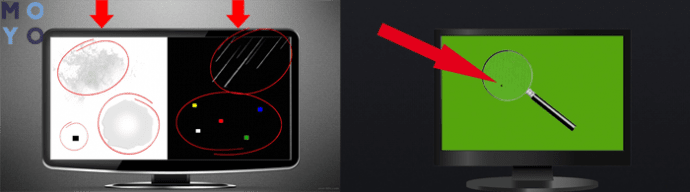
Однако, случаются огорчения — непонятные точки, которые не реагируют на изменения цвета экрана и здорово раздражают. Что делать, когда обнаруживается дефект и можно ли вернуть дисплей, если выдан гарантийный талон — ответы изложены ниже.
Что такое битый пиксель на мониторе
Это светлая, или, наоборот, не загорающаяся точка, которую становится видно при изменении спектрового фона. Кстати, испорченными бывают не только цельные сегменты, но и их составляющие, в таком случае светятся красным и другим цветом. Они появляются
- по разным причинам, основополагающими из них становятся:
- физическое влияние — сильное нажатие на экран, удар или другое силовое повреждение;
- неблагоприятная окружающая среда — повышенная влажность, жара, резкие перепады температур;
- жировые испарения и другие, несвойственные для техники условия.
Читайте: Как повысить ФПС в играх — 6 советов и 5 программ
Как проверить монитор на битые пиксели
Такую процедуру легко совершить в домашней обстановке или обратиться к мастеру. Так как процесс не требует специальных знаний в компьютерной технике, не стоит тратиться на сервис, выявить дефект легко самому.
Перед покупкой
Чтобы перестраховаться, лучше сделать тест монитора на битые пиксели перед приобретением, воспользовавшись преимуществом покупателя. Как правило, магазины, дорожащие репутацией, не запрещают такие действия, а если консультант против проверки — можно смело идти в другую торговую точку или попробовать вызвать администратора и договориться с руководством отдела.
Если получено разрешение, выбрать можно один из вариантов, как проверить монитор на битые пиксели:
- зрительный просмотр — ненадежный метод, так как определить «на глаз» существование неработающих компонентов сложно. Если иные способы недоступны, рекомендуется взять с собой лупу, которая поможет лучше рассмотреть каждый дюйм дисплея;
- загрузка контрастных моноцветных картинок с заранее подготовленной флешки. Метод быстро выявляет такие изъяны, если они есть, то обязательно проявятся;
- применение проверочных программных разработок. Безошибочно укажут местоположение и статус поломки.
Дома
Проверку монитора на битые пиксели с помощью программы доступно сделать, находясь дома или в офисе. Даже дисплеи высшей категории нередко обзаводятся такими недостатками со временем, хотя до этого функционировали без претензий. В сети масса инструментариев, воспользоваться которыми можно бесплатно. К ним относятся:
- DeadPixelTester — проверяет без установки;
- Is My Lcd Ok — запускается посредством функциональных клавиш F;
- Monteon — ресурс без установочного файла в онлайн-формате;
- VanityMonitorTest — не нуждаются в скачивании, но понадобится флеш установщик.
Познавательная статья: Как можно подключить системный блок к Wi-Fi: краткое руководство в 5 разделах
Какой случай не гарантийный
Если нерабочий или зависший элемент выявлен у нового устройства на гарантии, это далеко не означает, что его примут на обмен или вернут деньги. Стандарт ISO13406-2 определяет минимальный порог поврежденных точечных образований, в зависимости от класса дисплея.
Сколько допускается битых пикселей: таблица
|
Класс монитора |
пиксель I типа | пиксель II типа | пиксель III типа |
|---|---|---|---|
| 1 — высшая категория | 0 | 0 | 0 |
| 2 — средний вариант | 2 | 2 | 5 |
| 3 — бюджетная модификация | 5 | 15 | 50 |
| 4 — самые дешевые | 50 | 150 | 500 |
Чтобы понять, насколько эффективным будет лечение, важно разобраться в степени серьезности проблемы:
- 1-й — светящаяся белоснежная точка, легко обнаруживается на темном фоне, восстановить возможно.
- 2-й — потухший pix, заметен на оттенках светлого спектра. «Выздоровление» невозможно.
- 3-й — «зависшая» частица подсвечивается в разнообразной палитре, от синего до ядовито-красного — зато есть шанс задействовать в работу.
Интересная статья: ПК или консоль: 7 аргументов в пользу каждого из вариантов
Как убрать битый пиксель на мониторе
Перед тем, как приступить к устранению ошибки, важно понять, почему микроквадраты выпадают из строя. Пиксель — мельчайшая частица из красного, синего и зеленого цветов. Из этих сегментов формируется графика, охватывающая весь спектр.
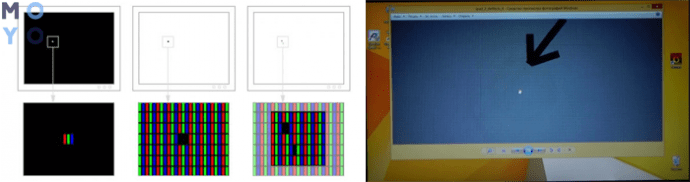
Подсвеченные компоненты работают на транзисторном компоненте, управляющим процессом цветопередачи. Если комплектующая сломалась — сегмент тухнет и приобретает черноту на экране. Такой пиксель невозможно восстановить никак. Утешает, что он едва заметен и в принципе, не раздражает.
Если точка белого или другого цвета — не все потеряно.
Программы
Для активации застрявшего пикселя применяется много программных решений. Среди ассортимента, более популярными будут:
- Bad Crystal — условно-бесплатная с пробным режимом на 30 дней. Хоть свойства ограничены, функционала хватит для исправления ошибок, что и нужно в сложившейся ситуации. А если воспользоваться старой модификацией и убрать затемнение активного окна программы, удастся использовать полный потенциал. Подойдет и для смартфонов, телевизоров или консолей.
- JScreenFix — приложение запускается через Java, о чем стоит позаботиться заранее. Бесплатно выявляет поврежденные точки, но за активацию потребует оплаты. Благополучие собственной техники и нервов пользователя куда главнее, чем расходы на оплату за корректировку матрицы.
Ручной способ
В случае, когда нет возможности использовать утилиты, стоит попробовать воздействовать механическим путем. Среди способов рекомендованы:
- круговые движения массирующего характера на область расположения точки. Для этого монитор отключается, а чтобы отыскать нужное место — область отмечается стираемым маркером. Применять обязательно мягкий инструмент, например, ватную палочку;
- отключение монитора от сети на 5-6 дней, чтобы убрать статическое и скопившееся напряжение с транзисторов. Такая перезагрузка поможет активизировать работоспособность зависшего субпикселя.
Битые пиксели появляются как на новом, так и давно работающем мониторе. Они портятся поодиночке и группами, создавая квадраты, линии и другую геометрию. Выявить неисправность можно самому, если использовать упомянутые в статье методы, а избавиться получится только от двух из трех типов точек. Велика вероятность того, что проблема может со временем вернуться, и не факт, что в следующий раз устранить удастся тем же способом.
Чтобы покупка монитора была в радость, его следует тут же протестировать. Это заинтересованность самого клиента. Заводские и текущие недоработки в работе пикселей не всегда попадают под гарантированный возврат, так как фирма-изготовитель вправе сослаться на действующий порог минимального значения испорченных частиц.
На заметку: Лучшие игры гонки на ПК: рейтинг ТОП 3 + игрухи, проверенные временем, и новинки 2020
Базовое использование
- Убедитесь, что на вашем экране нет грязи и следов, по возможности очищайте его с помощью рекомендуемых продуктов.
- Убедитесь, что разрешение экрана соответствует вашему монитору, например, если ваш экран 1680×1050, убедитесь, что разрешение для этого монитора установлено на 1680×1050.
- Используйте правую кнопку мыши, чтобы включать и выключать главное меню, чтобы вы могли видеть весь экран без каких-либо помех.
- Используйте левую кнопку мыши, чтобы переключаться между основными цветами приложения: черный (проверка на застревание в пикселях), синий (проверка на наличие мертвых синих пикселей), красный (проверка на наличие мертвых красных пикселей), зеленый (проверка на наличие мертвых зеленых пикселей) и Белый (Проверьте группу битых пикселей)
- Каждый раз, когда вы выбираете новый цвет, тщательно сканируйте свой экран на наличие дефектов (черные пятна будут битыми пикселями на любом цветном экране)
- Используйте клавишу [M] для переключения маркера в любой подозрительной точке на экране.Это позволяет сканировать остальную часть экрана и вернуться в эту область / проверить, что экран чистый. Подсказка: после размещения маркера вы можете передвигаться, чтобы проверить, движется ли пиксель в области или нет. Если он не движется, то это, скорее всего, битый пиксель, если он движется, то, вероятно, это метка на внешней стороне экрана.
Зачем мне нужно / хотеть использовать эту программу?
В большинстве случаев застрявший или битый пиксель невозможно исправить (некоторые люди осторожно растирают их тканью и т. Д.).искать в сети другие способы), однако у большинства производителей есть политика, в которой будет указано, что после X количества битых / застрявших пикселей они заменят экран бесплатно (в гарантийный период). Вы можете использовать DPT, чтобы помочь определить, есть ли у вас пиксели и сколько их, чтобы увидеть, подходите ли вы для замены экрана / ноутбука … хотя никаких гарантий!
- Переместите окно, захватив границу в любом месте.
- [x] в верхнем правом углу скрывает экран, вы также можете использовать правую кнопку мыши или [ESC]
- Нажмите на www.dps.uk.com текст для посещения нашего сайта
- Щелчок левой кнопкой мыши : циклическое переключение основных цветов: красного, зеленого, синего, черного и белого
- Средний щелчок мыши : включает и выключает курсор мыши, прокрутка колеса изменяет шаблон отображения
- Щелчок правой кнопкой мыши : показывает и скрывает главное меню
- Выбор рисунка : Переключение между сплошным цветом на экране и выбором рисунков (также утилиты отображения).Все шаблоны имеют ширину 1 пиксель, чтобы упростить определение битых пикселей. Вторичный цвет (вне цвета) можно выбрать с помощью прямого выбора цвета
- Маркеры : Новое в версии 2.50+ — это функция небольших маркеров. Где бы ни находилась мышь в данный момент, нажмите клавишу [M], и в этой точке будет нарисован маленький круг. Это позволяет вам перемещать фокус, очищать экран и легко находить положение снова. Вы можете удалить маркер, просто поместив мышь обратно в это положение и снова нажав [M], или используйте [R], чтобы удалить все маркеры на экране.
- Auto Cycle : автоматически закрашивает циклы, как если бы вы нажимали кнопку мыши. Кроме того, вы можете изменить скорость, с которой это происходит в миллисекундах (1000 мс = 1 секунда).
- Выход: DPT : закрывает это приложение, перед тем как закрыть, вам будет предложено заполнить наш короткий опрос. (Мы были бы очень благодарны!)
- Основной цвет : Показывает текущий выбранный цвет
- Цвет узора : Показывает второй цвет, который вы выбрали в данный момент (из селектора Прямой цвет, с помощью дополнительной кнопки мыши)
- Информация : Основная информация о вашем текущем разрешении экрана.
Что НЕ делает эта программа ?
- АВТОМАТИЧЕСКИ НАПРАВЛЯЕТ ВАШ МЕРТВЫЙ ПИКСЕЛ — это физически невозможно для любого приложения, все, что делает эта программа, это отображает цвета и сетки, чтобы попытаться помочь вам определить мертвые / застрявшие пиксели. Используйте маркеры, чтобы помочь найти их и убедиться, что ваш экран не загрязнен.
- Обратитесь в Интернет или отправьте ЛЮБУЮ информацию или сохраните любую информацию (Фактически вы можете запустить ее прямо с USB-диска или даже с дискеты!)
Дополнительная информация
Изменяя шаблон на вертикальные / горизонтальные линии и шаблоны хэшей, также легче видеть битые пиксели.Шаблон хэширования не очень хорошо работает на мониторах, которые подключены через аналоговый, если они не были очень хорошо настроены.
Просто для забавы у меня есть несколько разных моделей иллюзий, некоторые из них работают лучше, чем другие, но очень интересно посмотреть: —
- Черные точки : серия белых точек, связанных серыми линиями, но, похоже, черные точки есть в белых точках
- Вращающиеся круги : Когда вы двигаете глазами, кажется, что круги вращаются
- Стена кафе : Пятна в кафе, серые горизонтальные линии кажутся изогнутыми, а не прямыми
- Сплошная серая полоса : при наличии градиентного цвета на заднем плане, серая главная полоса посередине, кажется, также имеет эффект градиента, но на самом деле это только один цвет.
- Волны : Опять же, когда вы двигаете глазами, узор кажется движущимся волнами, причудливо!
Существует также множество других паттернов, которые позволяют вам проверить насыщенность / интенсивность и т. Д. Вашего экрана. Мы всегда открыты для новых идей для экранов и т. Д.
Получите DPT руководство
Не знаете, как правильно проверить свой экран? Получите наше руководство сейчас и узнайте!
Скачать сейчас
Создано для операционных систем Windows 7,8 и 10 (32 и 64-битная), версия 3.00 размер 279kb Установка не требуется!
,Get Dead Pixel Checker — Магазин Microsoft
Этот сайт использует куки для аналитики, персонализированного контента и рекламы. Продолжая просматривать этот сайт, вы соглашаетесь на это использование. Выучить больше Перейти к основному содержанию MicrosoftДомой
ДомойДомой
- Домой
- приборы
- Программное обеспечение
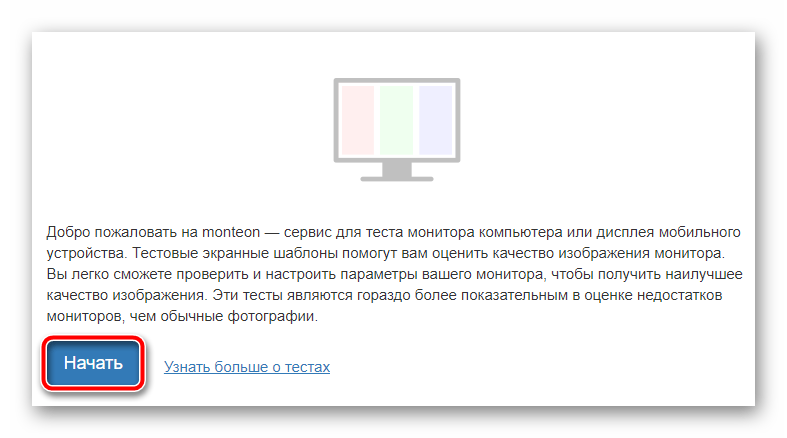
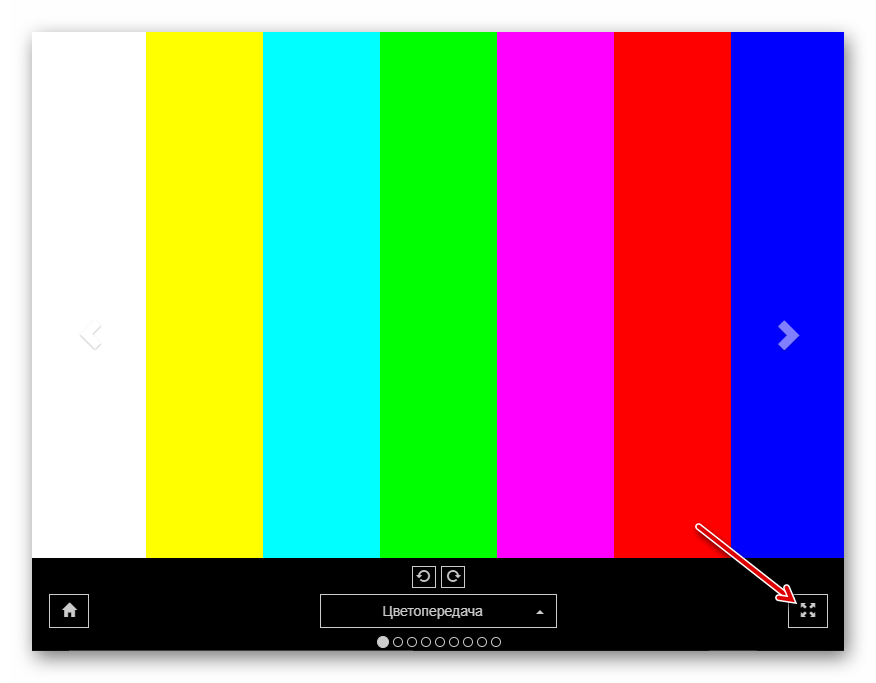
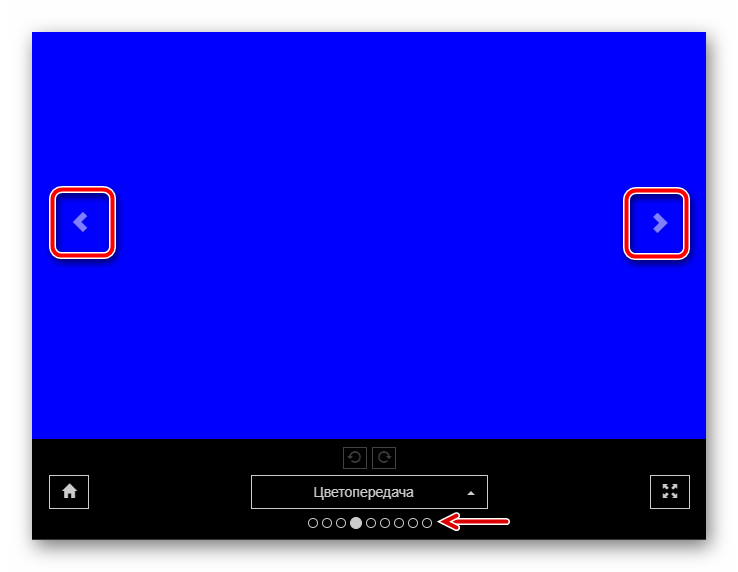





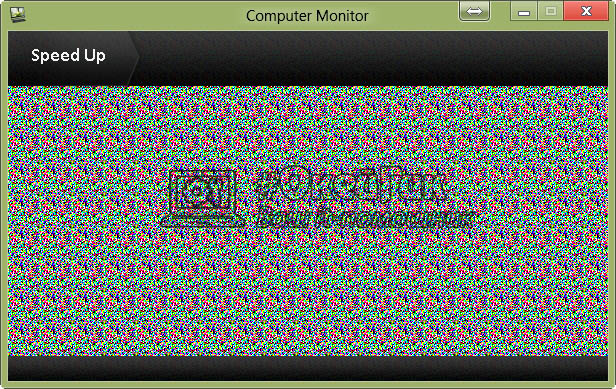 Важно: Программа Bad Crystal при интенсивной работе в течение долгого времени может привести и к выгоранию пикселей.
Важно: Программа Bad Crystal при интенсивной работе в течение долгого времени может привести и к выгоранию пикселей.
Ваш комментарий будет первым